- Совет 2 : Как подключить спутниковый ресивер
- Совет 3 : Как настраивать спутниковый интернет
- Совет 4 : Как подключить спутниковый интернет
- Совет 5 : Как подключиться к спутниковому интернету
- Совет 6 : Как подключить тарелку к компьютеру
- Совет 7 : Как подключиться к интернету через тарелку
- Совет 8 : Как подключить тюнер к ПК
- Совет 9 : Как подключить спутник к компьютеру
- Совет 10 : Как провести спутниковый интернет
- Совет 11 : Как сделать интернет через тарелку
- Совет 12 : Что нужно для спутникового интернета
Подключение к интернету через спутниковую тарелку становится все более популярным и распространенным в нашей стране. Большинство компаний, занимающихся предоставлением спутникового телевидения, уже ввели подключение к интернету в качеств дополнительной или сопутствующей услуги. Объяснить такую популярность не сложно: спутниковый интернет имеет массу преимуществ, которые с каждым годом становятся все более очевидны. Статьи по теме:
- Как настроить спутниковую рыбалку
- Как подключить дом к интернету
Вопрос «R1» - 1 ответ Вам понадобится
- спутниковая тарелка, DVB-ресивер, компьютер, договор на обслуживание
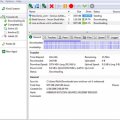 Вам будет интересно:Как настроить торрент
Вам будет интересно:Как настроить торрент
Инструкция 1 Одним из главных плюсов спутникового интернета является его доступность. В любой точке зоны покрытия спутника можно без труда подключить интернет через «тарелку». Это справедливо даже в тех мест, куда кабельные или телефонные линии никогда не проводились. Второе большое преимущество этого вида подключения состоит в большой скорости передачи данных при очень умеренной цене за 1 мегабайт трафика. Единственная сложность то, что спутниковый интернет нуждается в наземном канале для передачи обратных данных от пользователя. Для этой цели может использоваться GPRS, ADSL и даже dial-up. 2 Для подключения интернета через спутник вам потребуется собственно спутниковая тарелка, кабель, DVB-ресивер, DVB-карта для компьютера, конвертор и кронштейн. Так же понадобятся F-коннекторы, которые используются для подсоединения кабеля к конверторам. Если вы планируете устанавливать и подключать тарелку полностью самостоятельно, позаботьтесь так же о термоусадке для изолирования кабеля с F-коннектором и об анкерах для крепления кронштейна тарелки. 3 DVB-ресивер нуждается в соответствующей настройке на спутник. Прежде всего настраивается наземный канал в зависимости от особенностей его подключения и требований провайдера. DVB-карта вставляется в любой свободный слот компьютера, затем с прилагающегося в комплекте установочного диска ставятся необходимые драйверы. 4 Особенности установки и настройки драйверов подробно описаны в прилагающейся инструкции. Поэтому вам только остается аккуратно следовать всем описанным шагам. После установки драйверов необходимо создать новое сетевое подключение через меню «Пуск»- «Настройка»-«Сетевые подключения». Так же вам понадобится программа GlobaX, которую можно скачать из интернета. Если вам слишком сложно сделать это самостоятельно, лучше попросить продавца спутникового оборудования. 5 На первый взгляд подключение и настройка спутникового интернета выглядит достаточно сложно, но в действительности, если точно следовать приложенной инструкции, то все достаточно понятно и быстро. Кроме того, большинство продавцов спутникового оборудования сегодня предпочитают устанавливать его самостоятельно. Заодно в качестве дополнительной услуги они обеспечивают полную настройку оборудования. Достаточно упомянуть этот момент отдельно при заключении договора на обслуживание перед выездом мастеров. Видео по теме Источники:
- Интернет через тарелку - это быстро, выгодно и надежно
- интернет через спутниковую тарелку
Совет 2 : Как подключить спутниковый ресивер
Если в вашем городе, районе или доме не проведено кабельное цифровое телевидение, а вам очень хочется, то вам следует приобрести комплект спутникового оборудования. Тогда вы тоже сможете наслаждаться любимыми каналами в цифровом качестве. Однако даже высокое качество первичного сигнала теряется на пути к телевизору. Но этого можно избежать, если правильно выбрать интерфейс для подключения ресивера, который позволит свести потери изображения к минимуму. 
 Вам будет интересно:❶ Как разогнать процессор в биос
Вам будет интересно:❶ Как разогнать процессор в биос
Инструкция 1 Спутниковый ресивер проще подключить к телевизору с помощью композитного разъема. Он обычно реализуется на одном RCA. Однако ощутимым недостатком является очень низкая четкость картинки и излишняя контрастность оттенков. Конечно, на 15 дюймовом телевизоре можно этим пренебречь, но для экрана с диагональю 26 дюймов это недопустимо. 2 Второе место по качеству передачи сигнала занимает порт S-Video. В этом случае сигналы яркости и цветности передаются уже не по одному, а по нескольким отдельным проводам. Это делает картинку на экране телевизора более устойчивой, однако, скудноватой в отношении цветопередачи. 3 Компонентный интерфейс, использующий для передачи на телевизор видеосигнала уже при помощи трех проводов, еще более качественен. Этот интерфейс уже может с успехом использоваться для плазменных панелей и для ЖК-телевизоров с диагоналями до 36 дюймов. С точки зрения устойчивости и цветности изображение получается еще более привлекательным. Для такого типа подключения обычно применяют RCA, которые известны как тюльпаны. 4 Если вы используете SCART, то имеете возможность подключить ресивер к своему телевизору тремя способами: как по композитному, так и S-Video и стандарт RGB. Кстати, последний является самым качественным из всех аналоговых. Все составляющие видеоизображения передаются на высоком уровне. 5 С приходом в нашу жизнь телевидения с высокой четкостью, все более высокие требования стали предъявляться к интерфейсам. HDMI интерфейс и был создан для передачи видеоизображений высокой разрешающей способности.
Совет 3 : Как настраивать спутниковый интернет
В современном мире спутниковый интернет становиться не просто популярным решением, а настоящей необходимостью для многих пользователей. Мы расскажем вам, как самостоятельно и совершенно бесплатно настроить спутниковый интернет. Так как спутник Eutelsat W6 (21.5) самый распространенный среди пользователей спутникового интернета, то настройку мы рассмотрим именно на его примере. 
Вам понадобится
- - тарелка,
- - конвертор,
- - кабель,
- - кронштейн,
- - DVB карта,
- - анкера,
- - F-ки,
- - термоусадка
Инструкция 1 Чтобы начать настройку спутникового интернета, убедитесь, что все необходимое оборудование у вас в наличии: тарелка (диагональ 90см – 1.20м), конвертор, кабель, кронштейн, DVB карта, анкера, F-ки, термоусадка. 2 Перед тем, как начать непосредственно настройку спутникового интернета, вам необходимо наладить наземный канал (GPRS, DialUp или др.). Как это сделать, вам подскажет ваш провайдер или мобильный оператор. 3 Следующий этап – этап настройка DVB-карты. Установите DVB-карту в свободный слот PCI, желательно как можно дальше от TV-тюнера, чтобы избежать помех. Далее возьмите диск, идущий вместе с DVB-картой, и установите с этого диска драйвера. DVB-карта должна определиться как сетевое устройство. После того, как вы установили драйвера, на панели трея появится значок красного цвета. Теперь правой кнопкой мыши кликните по этому значку и в открывшейся вкладке выберите строку Setup4PC. 4 В появившемся окне выберите «Add», впишите имя спутника«Eutelsat W6», все остальное оставьте без изменений. Нажмите «OK». 5 Кликните «Transponder Management» и в появившемся окне нажмите «Add». Внесите новый транспондер (11345, скорость 28782, поляризация «H» (Horizontal). Далее, если спутниковая антенна настроена верно, вы увидите полосу уровня сигнала (Signal Quality). Нажмите «OK», «Close». 6 Далее в окне «Setup4PC» выберите кнопку «Data Services». В появившемся окне выберите имя провайдера (provider name) и нажмите «Add». Впишите имя «SpaceGate». 7 Теперь в окне «Transponder» нажмите кнопку «Add» и в открывшемся окне выберите тот транспондер, в который вы забивали частоты. Впишите еще одно имя для отображения на панели трея. Нажмите OK.Впишите «PID List», «1024» и нажмите клавишу «Insert». Затем «ОК» и «Close». 8 Теперь настройте сетевое подключение. Зайдите в меню «Пуск» // «Настройка» // «Сетевые подключения». Нажмите правой кнопкой на «Сетевые подключения» и зайдите в «Свойства». Во вкладке «Общие» выберите протокол «TCP/IP» и нажмите «Свойства». Вбейте IP-адрес, который есть на листе личных настроек, идущий вместе с DVB-картой. А ваша маска подсети должна быть 255.255.255.0. Нажмите «OK». 9 Скачайте из интернета программу «GlobaX». Зайдите в директорию, где установили GlobaX и найдите файл « globax.conf». Откройте его в обычном блокноте, и впишите следующие данные:[server]port = 2001log = client.log[remote]name = globaxserver = (индивидуальный у каждого абонента, идет вместе с DVB-картой)login = (индивидуальный у каждого абонента, идет вместе с DVB-картой)passwd = (индивидуальный у каждого абонента, идет вместе с DVB-картой)speed_in = 100000speed_out = 4096mtu = 1500mru = 1500[local]remote = globaxport = 127.0.0.1:3128service_int = 0[local]remote = globaxport = 127.0.0.1:1080service_int = 2Сохраните и закройте документ. 10 Настройте свой браузер, если он не воспринял настройки автоматически.Откройте браузер, нажмите «Сервис»// «Свойства обозревателя», выберите вкладку «Подключения» и найдите наземное подключение (DialUp, GPRS). Выделите его и нажмите кнопку «Настройка». Впишите адрес 127.0.0.1 и порт 3178. Нажмите «Ок». 11 Подключитесь к интернету. После того, как компьютер подключится, обратите внимание на значок драйвера на панели трея, он должен быть зеленым. Если это так, подключайте наземную линию. Затем зайдите в директорию, запустите программу «GlobaX», нажмите «Start». Готово! Открывайте браузер и пользуйтесь спутниковым Интернетом с удовольствием! Видео по теме
Совет 4 : Как подключить спутниковый интернет
 Вам будет интересно:Как закрыть вкладку
Вам будет интересно:Как закрыть вкладку
Сейчас существует множество различных способов и возможностей для выхода в сеть, один из таких вариантов – подключение спутникового интернета. Если вы решили установить на свой компьютер спутниковый интернет и не хотите лишних затрат на работу мастера, попробуйте наладить его самостоятельно. 
Вам понадобится
- - Кабель
- - Тарелка диаметром 90-120 см
- - Кронштейн
- - Конвертор
- - DVB-карта
- - Термоусадка
- - Анкера
Инструкция 1 Убедитесь, что у вас есть всё необходимое оборудование. 2 Теперь настройте наземный канал. Вам понадобятся DialUp, GPRS или какой-нибудь другой вид подключения. Узнайте у своего провайдера или оператора, как нужно настраивать наземный канал. 3 Теперь приступайте к установке DVB-карты. Установите её на любой свободный слот PCI. Лучше установите её как можно дальше от TV-тюннера, если он есть у вас, чтобы он не создавал никаких помех. 4 С DVB-картой в комплекте должен идти установочный диск. Вставьте его и установите с него драйвер для карты. На вашем компьютере DVB-карта должна определиться как новое сетевое устройство. 5 После того, как вы установите драйвер, в трее, который находится в правом нижнем углу возле часов, должен появиться красный значок. Нажмите на него правой кнопкой мыши и выберите Setup4PC. 6 Откроется окно. В нём выберите Add и впишите туда имя спутника Euteslat W6. Все остальные параметры оставьте так, как есть, без всяких изменений. Нажмите кнопку ОК, чтобы подтвердить выбор. 7 Теперь внесите новый транспондер. Для выбранного нами спутника Euteslat W6 выберите транспондер 11345, скорость – 28782, поляризацию H (что значит Horizontal). Если ваша спутниковая антенна правильно настроена, то должна появиться полоса уровня сигнала (или Signal Quality). Теперь мы закончили настройку транспондера. Нажмите сначала кнопку ОК, затем кнопку Cloze. 8 Чтобы настроить прокси-подключение, в окне Setup4PC выберите кнопку Data Servises. Должно открыться окно. В этом окне выберите имя провайдера, для этого нажмите Add, а затем впишите нужное имя. 9 В окне транспондера, которое находится справа, выберите кнопку Add, наберите в появившемся окне тот транспондер, в котором вы выбирали нужные частоты. Впишите имя для отображения в трее, нажмите ОК. 10 Затем впишите PID List – в окошечке введите 1024, нажмите кнопку Insert. Нажмите ОК, а затем Close. 11 Зайдите в меню Пуск – Настройка – Сетевые подключения. Зайдите в Свойства. Выберите вкладку Общие, выберите в ней протокол TCP/IP, нажмите кнопку Свойства. Наберите нужный ip адрес. Макса подсети – 225.225.225.0. Нажмите ОК. 12 Скачайте программу GlobaX, установите её, запустите и выставьте вот такие настройки:[server]port = 2001log = client.log[remote]name = globaxserver = (идёт в комплекте с картой)login = (идёт в комплекте с картой)passwd = (идёт в комплекте с картой)speed_in = 100000speed_out = 4096mtu = 1500mru = 1500[local]remote = globaxport = 127.0.0.1:3128service_int = 0[local]remote = globaxport = 127.0.0.1:1080service_int = 2Сохраните и закройте документ. 13 Подключитесь к интернету. Всё, на этом настройка закончена. Видео по теме Полезный совет как подключить спутниковый интернет, подключение спутникового интернета
Совет 5 : Как подключиться к спутниковому интернету
Спутниковый интернет день за днем прочно внедряется в нашу жизнь. Это не странно, потому что его преимущества перед остальными велики. Скорость передачи данных составляет 400-450 Кб/с, а зона покрытия ограничивается только охватом спутника. 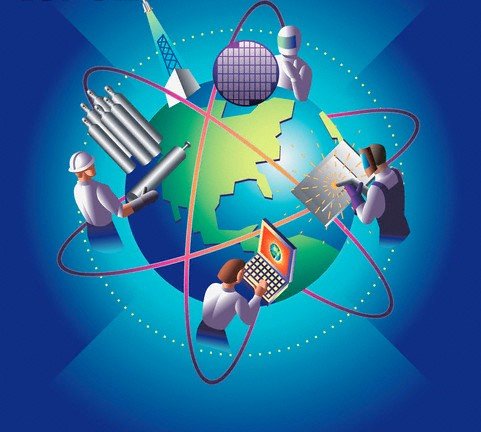
Вам понадобится
- спутниковая тарелка с диаметром от 90 до 120 см, крепления к ней, а также кабель и конвертор
Инструкция 1 Самым простым способом подключения является подключение через провайдера, который и произведет необходимую настройку оборудования. Но если вы сторонник самостоятельного выбора, то в первую очередь, после того, как установка тарелки прошла успешно, выберите ресивер или DVB-карту. Проконсультируйтесь с провайдером, но не пытайтесь быть абсурдно экономным. В результате вы можете получит 2 ресивер, который будет перегреваться за пять минут и поработать у вас не получиться. Стоит отметить, что крупнейшим производителем в этой области является TecniSat, зарекомендовавший себя с самой надежной стороны. 3 Для настройки спутникового интернета сначала настройте DVB-карту. Предполагается, что наземную линию вы уже настроили. Соединение Dialup или GPRS подключается по стандартной инструкции, которую вы получите от провайдера. Начинайте настраивать ресивер. Для этого произведите установку в свободный слот PCI. 4 В комплекте к ресиверу вы найдете диск с драйвером. Установите его и обратите внимание на появление соответствующего значка в служебной панели управления на вашем мониторе. Через контекстное меню (щелкните правой кнопкой мыши на иконку) выберите функцию Setup4PC. У вас должно выскочить соответствующее окно. В зоне Satellite нажмите кнопку Add, где вы пропишете имя вашего спутника в строке Name. Подтвердите OK. 5 Нажмите кнопку Transponder Management. В правом верхнем углу всплывшего окна впишите транспондер, скорость и поляризацию. Вносимая информация должна быть в листах характеристик от провайдера. Индикатором правильности настройки послужит появление в левой стороне окна окрашенной линии Signal Quality. Подтвердите OK. Нажмите кнопку Data Services. Здесь вы вводите имя провайдера. Нажмите Add и выберите транспондер, настройки которого вы вводили изначально. 6 Для завершения настройки спутникового интернета вам осталось через Сетевое подключение прописать IP адрес и соединение установлено.
Совет 6 : Как подключить тарелку к компьютеру
 Вам будет интересно:❶ Как разблокировать компьютер
Вам будет интересно:❶ Как разблокировать компьютер
Существует категория людей, которые давно отказались от телевизоров в пользу компьютеров. Современные технологии позволяют без особого труда просматривать телевизионные каналы, используя системный блок и монитор. 
Вам понадобится
- ТВ-тюнер.
Инструкция 1 Для подключения спутниковой тарелки к системному блоку компьютера вам понадобится ТВ-тюнер. Эти устройства делятся на два типа, отличающихся способом подключения к компьютеру. Бывают внешние ТВ-тюнеры, подключаемые к порту USB, и внутренние, которые вставляются в слот PCI материнской платы. 2 Приобретите понравившийся вам тюнер. Подключите его к системному блоку. Установите программное обеспечение для данного оборудования. Обычно оно поставляется в комплекте с тюнером. Подключите к ТВ-тюнеру обычную комнатную антенну и убедитесь, что оно работает исправно. 3 Установите спутниковую антенну. Подключите ее к ресиверу. Это устройство предназначено для перекодирования сигнала, принимаемого антенной, в привычный для телевизора формат. 4 Соедините ТВ-тюнер с ресивером. Для этого используйте обычный антенный кабель. Запустите программу, которую вы установили для использования ТВ-тюнера. Активируйте поиск каналов. Настройте дополнительные параметры, такие как яркость, четкость, тип и качество сигнала. 5 Если вы все сделали правильно, то вы уже можете просматривать телевизионные каналы с компьютера. Но есть один нюанс: нет гарантии наличия звука. 6 Если вы приобрели ТВ-тюнер с USB-разъемом, то вам необходимо настроить параметры вашей звуковой карты таким образом, чтобы она выводила сигнал, принимаемый ТВ-тюнером, на ваши колонки. Недостаток этого способа в том, что звук будет передаваться на колонки либо с компьютера, либо с тюнера. 7 Если же вы имеете дело с внутренним тюнером, то настройку звука можно произвести механическим путем. В комплекте с устройством должен быть кабель, с обеих сторон которого имеется звуковой разъем (3.5 мм как у наушников и колонок). Один конец данного кабеля подключите к порту Out ТВ-тюнера, а другой – к порту In звуковой карты. Очевидный плюс такого подключения в том, что вы одновременно можете выводить звуковой сигнал как с ТВ-тюнера, так и с компьютера.
Совет 7 : Как подключиться к интернету через тарелку
Для подавляющего большинства частных пользователей доступ в интернет с помощью спутниковой антенны является односторонним (асимметричным, асинхронным). Для него необходима «наземная» линия (для исходящего сигнала) и связь спутник-тарелка (для входящего сигнала). Спутниковый интернет является хорошим вариантом для пользователей, проживающих в местах, куда не добралась еще 3G-мобильная связь, и нет возможности получить выделенную линию DSL. 
Вам понадобится
- Офсетная антенна, конвертор, кабель, сетевая карта DVB.
Инструкция 1 Получите доступ в интернет, используя любой вид «наземной» связи. Подключитесь к интернету любым доступным способом: с помощью модемов Dial-up, GPRS или 3G, выделенной линии DSL и пр. 2 Используя имеющееся подключение, соберите информацию о спутниковых провайдерах, предоставляющих услугу доступа в интернет – название и позиционирование их спутников, карты покрытия сигналов, параметры транспондеров. Проверьте по картам покрытия, попадает ли ваша местность в зону действия сигналов.Результатом сбора информации должен явиться список с именами провайдеров, названиями спутников и параметрами транспондеров, сигналы с которых доступны в вашей местности. 3 Выберите конкретного провайдера и спутник (транспондер).Чтобы антенна могла беспрепятственно принимать сигнал со спутника, она не должна быть закрытой от него никакими препятствиями (домами, деревьями и пр.) Для определения возможности приема сигнала с конкретного спутника воспользуйтесь бесплатной программой Satellite Antenna Alignment. Введите в программу координаты вашего дома (города или деревни) и спутника. В ответ на ввод программа выдаст данные о местонахождении этого спутника относительно вашего дома – его азимут, угол подъема над горизонтом и пр. Используя эти данные, проверьте, не имеются ли препятствия на пути сигнала с данного спутника до вашей антенны.Если окажется, что возможен прием сигнала с нескольких спутников различных провайдеров, остановите свой выбор на том варианте, который окажется наиболее предпочтительным в отношении тарифов. Делая окончательный выбор провайдера и спутника, не забудьте уточнить диаметр антенны, который потребуется для качественного приема сигнала (определяется по карте покрытия) и тип требуемого конвертора (Ku или C-диапазон), зависящий от частоты сигнала транспондера. 4 Приобретите все необходимое оборудование.В него входит:• офсетная антенна;• конвертор;• антенный кабель;• сетевая карта DVB.При выборе сетевой карты сравните характеристики существующих карт и выберете наиболее подходящую с вашей точки зрения. 5 Смонтируйте спутниковое оборудование. Вставьте сетевую карту в слот компьютера и установите программное обеспечение для нее. Установите антенну в то место, с которого доступен выбранный спутник. Закрепите на антенне конвертор и соедините его кабелем с сетевой картой. 6 Проверьте наличие сигнала со спутника. Введите параметры сигнала: частоту, символьную скорость, поляризацию и коэффициент избыточности информации (FEC) – в программу-тюнер сетевой карты. Сориентируйте антенну точно на спутник, пользуясь данными, полученными от программы Satellite Antenna Alignment. При правильном положении антенны программа-тюнер сетевой карты зафиксирует наличие сигнала со спутника. (Точный порядок работы с программой-тюнер указан в руководстве пользователя для каждой конкретной сетевой карты). 7 Оформите подписку у спутникового провайдера. После того, как сигнал со спутника будет получен, зайдите на сайт спутникового провайдера и зарегистрируйтесь в качестве его клиента. После этого вам будет открыт вход в личный кабинет пользователя, в котором вы найдете всю необходимую для дальнейших действий информацию: PID сигнала, IP-адреса, возможные типы подключений, инструкцию по их установке, способы оплаты за услуги, руководство по всем необходимым настройкам. Осуществив выбранный способ подключения и оплатив необходимую сумму за услугу, вы получите доступ в интернет с помощью спутника. Полезный совет Делая окончательный выбор спутника, обратите внимание на то, какие телевизионные трансляции осуществляются с него. Отдайте предпочтение тому варианту, который вместе с доступом в интернет обеспечивает и просмотр телевизионных программ.
Совет 8 : Как подключить тюнер к ПК
Персональный компьютер, являясь чрезвычайно универсальным и гибким инструментом, берет на себя все больше функций, ассоциировавшихся ранее с отдельными устройствами. Сегодня никого не удивишь «телефонным» звонком через интернет или онлайн-отправкой факсов. Телевидение не стало исключением. Сегодня, для того чтобы просматривать телепередачи на стационарном компьютере или ноутбуке, нужно лишь купить и подключить тюнер к ПК. 
Вам понадобится
- - возможно, кабель-удлинитель;
- - возможно, крестовая отвертка.
Инструкция 1 Выключите компьютер. Воспользуйтесь возможностями графической оболочки или консольными командами для завершения работы. 2 Обесточьте компьютер, если тюнер внутренний. Переведите выключатель на задней панели системного блока в неактивное положение. Либо извлеките из гнезда разъем шнура питания. 3 Снимите правую боковую крышку (при направлении осмотра сзади) системного блока, если тюнер встраиваемый. Отодвиньте вверх пластиковые защелки. Отвинтите фиксирующие шурупы. Потяните крышку по направлению к задней части системного блока. Затем потяните ее вверх. 4 Найдите свободный разъем для подключения тюнера. Ознакомьтесь с документацией к устройству. Найдите раздел с описанием процесса подключения. Получите информацию о типе интерфейса, посредством которого тюнер должен присоединяться к компьютеру.Если тюнер внешний, то, скорее всего, его подключение производится к порту USB (реже встречаются устройства для FireWire). Встроенный TV-тюнер, как правило, должен быть размещен в одном из слотов PCI или PCI Express (старые модели могут быть выполнены для слотов AGP). В случае использования встраиваемого тюнера, ознакомьтесь с документацией по материнской плате компьютера для выявления места размещения разъемов требуемого типа. 5 Подключите тюнер к ПК. Если устройство внешнее, просто соедините его с выбранным свободным разъемом на корпусе компьютера, непосредственно воткнув в нужный порт либо использовав кабель-удлинитель. Внутренний TV-тюнер аккуратно поместите в слот на материнской плате, предварительно изъяв планку-заглушку, находящуюся на задней стороне корпуса ПК напротив разъема. 6 Установите назад боковую крышку корпуса системного блока, если она была демонтирована. Произведите действия, обратные тем, что были описаны в третьем шаге. 7 Подайте питание на системный блок. Переведите выключатель на задней стенке корпуса ПК в активное положение. Либо вставьте разъем сетевого шнура в соответствующее гнездо. Видео по теме
Совет 9 : Как подключить спутник к компьютеру
Спутниковая антенна позволяет принимать не только цифровой тв-сигнал, но и, при подключении к компьютеру, интернет-пакеты. Этим она существенно отличается от традиционной эфирной. Территория или зона покрытия спутника, где возможно его принимать, зависит от расположение сателлита на орбите. Поэтому прежде чем приступать к подключению офсетной спутниковой антенны к ПК, следует точно вычислить два параметра – свои географические координаты и местоположение спутника. 
Вам понадобится
- - программа satellite antenna alignment;
- - программа Fastsatfinder;
- - DVB-карта.
Инструкция 1 Установите спутниковую антенну на открытом пространстве, т.е. в месте, где перед ней не будет расположено высотное здание или же высокое дерево с раскидистой кроной. Главное, чтобы в направлении на спутник было свободное пространство, иначе сигнал будет слабым и постоянно прерываться. Ее можно прикрутить на кронштейне к стене, во дворе на мачте или на крыше: основное - чтобы он был либо максимально горизонтальным по отношению к земле, либо строго вертикальным. Это в дальнейшем даст возможность легче настроить угол места или наклон антенны. 2 Выберите спутник, с которого будете принимать сигнал. Зону его покрытия можно узнать на сайте www.lyngsat.com. Если вам неизвестны координаты вашего города, то их определите на портале www.maps.google.com, где в строке поиска введите название населенного пункта, затем наведите курсор на красный маркер, который появится на карте, и нажмите правую кнопку мыши. В выпадающем меню выберите пункт «Что здесь находится?». В строке поиска будут координаты места. 3 Настройте спутниковую антенну по солнцу. Вам понадобится программа satellite antenna alignment. С ее помощью можно определить местоположение на горизонте солнца в определенной точке в определенное время. Например, спутник Euetelsat W4 36E (НТВ+), расположен практически в зените. Поэтому в полдень спутниковую антенну следует повернуть в том же направлении, в котором находится солнце. Затем углом наклона тарелки отрегулировать сигнал. Учитывайте при этом свойства конвертера спутниковой антенны. Он бывает Ku-диапазона (линейный, круговой) и С-band - данная характеристика написана на его корпусе. Узнать, какой конвертер следует использовать, можно на сайте www.lyngsat.com по параметрам транспондеров спутника. 4 Установите на ПК DVB-карту и программу Fastsatfinder. Выберите в ней требуемый спутник, а в выпадающем меню – значение транспондеров. Направьте антенну на выбранный спутник, установите ее угол наклона, нажмите красную кнопку в программе и начинайте медленно сканировать горизонт, двигая ее вправо-влево. После прохождения сектора, поднимите или опустите ее на один градус и повторите сначала. При появлении сигнала, проценты мощности будут видны на экране ПК. Добейтесь максимального их значения и зафиксируйте тарелку. Затем подстройте силу сигнала линейным конвертором. Видео по теме
Совет 10 : Как провести спутниковый интернет
Спутниковый интернет является хорошим вариантом для пользователей, проживающих в местах, где наземная или беспроводная связь не обеспечивает быстрой передачи данных или является слишком дорогой. Помимо обеспечения доступа в интернет, спутниковое оборудование позволяет просматривать множество телевизионных каналов, транслирующихся со спутников. Приобретя и установив недорогое оборудование, вы получаете целый комплекс ценных услуг. 
 Вам будет интересно:❶ Когда выйдет ThinkPad Tablet 2
Вам будет интересно:❶ Когда выйдет ThinkPad Tablet 2
Вам понадобится
- - компьютер;
- - спутниковая антенна;
- - сетевая карта;
- - конвертор;
- - антенный кабель;
- - один из видов кабельной или беспроводной связи.
Инструкция 1 Подключитесь к интернету с помощью стационарного или мобильного телефона, USB-модема или линии DSL. 2 Соберите через интернет информацию о провайдерах, предоставляющих услуги доступа в сеть с помощью спутника. По картам покрытия проверьте, попадает ли местность, где вы проживаете, в зону действия сигналов с транспондеров, эксплуатирующихся теми провайдерами, тарифы которых являются наиболее приемлемыми для вас. 3 Осуществив выбор конкретного провайдера и спутника (транспондера), запишите параметры сигнала: символьную скорость, частоту, поляризацию, значение коэффициента FEC, силу сигнала. На основании этих данных определитесь с типом необходимого конвертора (C- или Ku-диапазон) и диаметром антенны. 4 Приобретите спутниковое оборудование: спутниковую антенну, сетевую DVB-карту, конвертор, антенный кабель. Смонтируйте его. 5 Установите программное обеспечение для сетевой карты, введите в программу-тюнер параметры сигнала. Сориентируйте антенну на спутник таким образом, чтобы программа-тюнер зафиксировала наличие сигнала. Точной ориентацией антенны добейтесь, чтобы сила сигнала была максимальной. 6 Зарегистрируйтесь на сайте спутникового провайдера в качестве клиента. После подтверждения регистрации зайдите в свой личный кабинет и, используя имеющуюся там информацию, выберите один из предлагаемых тарифов. 7 Оплатите услугу доступа в интернет любым из возможных способов. Проверьте прохождение платежа по состоянию баланса в кабинете – он должен отобразить перечисленную сумму. 8 Выберите тип подключения. Обычно провайдерами предлагается несколько, каждый из которых имеет свои особенности. Выберите тот, который является оптимальным для вашего типа наземного соединения и способа работы в интернете. 9 Введите в имеющиеся в личном кабинете формы требуемые данные: MAK-адрес сетевой карты, выбранный способ подключения. Скачайте программу для этого типа подключения и данные, необходимые для настройки DVB-карты (PID-ы, IP-адреса). 10 Руководствуясь имеющейся инструкцией, установите программу (тип подключения) на компьютер, введите скачанные данные в программу-тюнинг DVB-карты, произведите необходимые настройки. Результатом этой работы должен явиться доступ в интернет через спутник. Если этого не произошло, проверьте настройки или обратитесь в службу поддержки провайдера. Видео по теме Источники:
- как организовать спутниковый интернет
Совет 11 : Как сделать интернет через тарелку
В тех местах, где единственным средством выхода во всемирную паутину является мобильный телефон с функцией GPRS, подключение спутникового Интернета является единственной возможностью обеспечить нормальные условия работы в сети. А если учесть, что кроме доступа в Интернет спутниковое оборудование позволяет еще и просматривать множество TV-каналов, становится ясно, насколько ценным устройством является простая и дешевая спутниковая тарелка, закрепленная на стене вашего дома. 
Вам понадобится
- - компьютер (ПК, ноутбук, нетбук);
- - комплект спутникового оборудования (спутниковая антенна, антенный кабель, сетевая карта, конвертер);
- - кабельная или беспроводная связь;
Инструкция 1 Установите соединение с Интернет, используя имеющийся вид «наземной» связи – мобильный или стационарный телефон, линию DSL, USB-модем. 2 Воспользовавшись доступом в Интернет, соберите необходимые данные о спутниковых провайдерах. Выберите из них того, услугами которого вы можете и желаете воспользоваться – учитывая карту покрытия транспондера (местность, в которой вы проживаете, должна находиться в зоне действия сигнала). Проверьте, не помешают ли окружающие здания и деревья приему сигнала со спутника. 3 Запишите характеристики сигнала выбранного спутника (символьную скорость, поляризацию, частоту, коэффициент FEC). Уточните параметры необходимого спутникового оборудования – размер антенны, тип конвертера. Последний определяется по частоте сигнала, размер антенны – по карте покрытия. 4 Приобретите необходимое спутниковое оборудование: DVB-карту, спутниковую антенну, антенный кабель, конвертер, коннекторы.Установите DVB-карту в компьютер, инсталлируйте ПО для нее, запустите программу-тюнинг и введите в нее параметры сигнала. 5 Скачайте и установите на компьютер программу для настройки спутниковых антенн Satellite Antenna Alignment (SAA). Введите в нее параметры спутника и координаты вашей местности. Запишите выданные в ответ программой параметры ориентации антенны – угол наклона и азимут. 6 Установите спутниковую антенну в месте, которое доступно для сигнала со спутника. Закрепите в кронштейне конвертер и соедините его кабелем с DVB-картой. Воспользовавшись данными программы SAA, сориентируйте антенну на спутник. Точная ориентация осуществляется на основании параметров сигнала, фиксируемых программой-тюнинг DVB-карты. Добейтесь, чтобы сила и качество сигнала были максимальными. 7 Оформите подписку на услуги выбранного провайдера. Для этого зарегистрируйтесь на его сайте и зайдите в свой личный кабинет. Выберите тариф и один из предлагаемых способов подключения к Интернету. Введите в соответствующую форму MAK-адрес DVB-карты. Скачайте необходимое программное обеспечение и данные (IP-адреса и PID-ы). В соответствии с имеющиеся инструкцией установите программное обеспечение для выбранного способа подключения и настройте программу-тюнинг DVB-карты, введя в нее требуемые данные (IP-адреса, PID-ы). 8 Осуществите предоплату за Интернет-услуги любым из предлагаемых на сайте способов. При успешном прохождении платежа перечисленная сумма отразится в личном кабинете, и с этого момента станет возможен доступ к спутниковому Интернету. Если он отсутствует, тщательно проверьте все настройки. В том случае, если это не помогло, обратитесь в службу поддержки. Видео по теме
Совет 12 : Что нужно для спутникового интернета
Спутниковый интернет является одним из перспективных видов связи. Он актуален, когда нет альтернативного способа подключения к сети. Давайте рассмотрим оборудование, которое необходимо для организации такого интернета. 
Чтобы подключить спутниковый интернет, необходимо иметь следующий комплект оборудования: спутниковая антенна, конвертор, DVB-приемник.Спутниковая антенна необходима для приема и фокусировки слабого микроволнового сигнала. Для стабильного соединения с интернетом антенна должна быть диаметром не менее 0,9 м. Большинство провайдеров, предоставляющих спутниковый доступ в сеть, рекомендуют устанавливать антенну диаметром 1,2 метра. В тех случаях, когда сигнал очень слабый (граница зоны приема), предпочтительней устанавливать антенну диаметром 1,8 метра. При этом закреплять антенну необходимо только на горизонтальной площадке.Конвертор - предназначен для приема микроволнового сигнала с антенны с последующей передачей его на DVB приемник; является универсальным устройством и его можно подключить к любой спутниковой антенне. Конверторы бывают KU- диапазона и С-диапазона. Первый - для универсально линейной поляризации, второй - для круговой поляризации. Какой именно нужен будет вам, можно узнать у вашего оператора связи.DVB-приемник подключается непосредственно к компьютеру. Он может быть внешним (подключение происходит по USB интерфейсу) и внутренним (подключение происходит к PCI слоту вашего компьютера). К приемнику подключается кабель, который идет от антенны. Приемник преобразует микроволны с конвертора и делает их «понятными» вашему компьютеру. Если вы собираетесь пользоваться односторонним спутниковым интернетом, то вам понадобится запросный канал. Это может быть любое подключение: модем (CDMA, GPRS, EDGE, 3G), любой сотовый телефон с поддержкой интернета, ADSL-подключение или же выделенная линия.Данное оборудование является очень дорогостоящим, поэтому установку и настройку лучше доверить специалистам. В случае поломки ремонт может обойтись очень дорого. Видео по теме Источники:
- Компьютеры и интернет
